 |
| Windows 2000 Professional で共有フォルダを作り、本製品に登録する方法を説明します。 |
 |
 |
1 |
 |
共有フォルダにしたいフォルダの共有設定を開きます。 |
| |
|
|
共有フォルダにしたいフォルダを右クリックし、[共有とセキュリティ]をクリックします。 |
|
|
|
 |
|
|
|
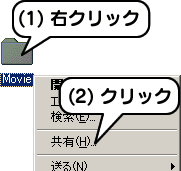 |
|
|
|
 |
| |
|
|
| フォルダ名 には、日本語を使わないでください |
| フォルダ名に日本語を使っていると、本製品でそのフォルダを指定できません。 |
|
|
|
|
|
 |
 |
2 |
 |
共有されるように設定します。 |
| |
|
|
(1) [このフォルダを共有する]をチェックし、[アクセス許可]ボタンをクリックします。 |
|
|
|
 |
|
|
|
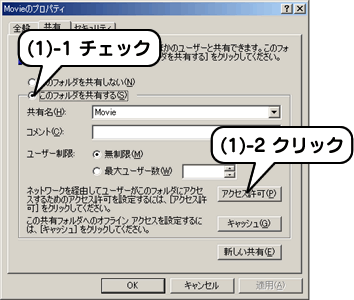 |
|
|
|
 |
| |
|
|
(2) [Everyone]を確認し、「読み取り」の[許可]をチェックし、[OK]ボタンをクリックします。 |
|
|
|
 |
|
|
|
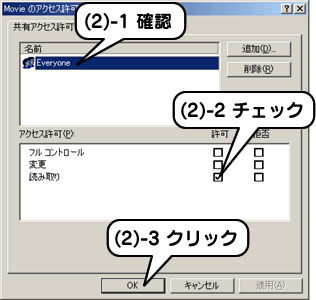 |
|
|
|
 |
 |
3 |
 |
セキュリティを読み取りのみに設定します。 |
| |
|
|
(1) [セキュリティ]タブをクリックします。
(2) [Everyone]を選びます。
(3)
「読み取り」の[許可]のみをチェックします。
(4) [OK]ボタンをクリックします。 |
|
|
|
 |
|
|
|
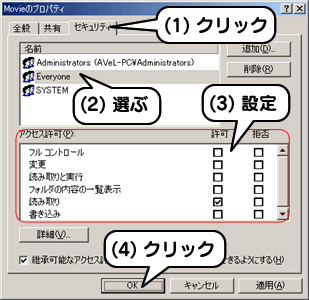 |
|
|
|
 |
 |
4 |
 |
共有されたことを確認します。 |
| |
|
|
| フォルダのアイコンが下のようになっていれば、共有フォルダになっています。 |
| ⇒ |
 |
これでWindowsでの共有フォルダ設定は完了です。 |
|
|
|
|
 |
| |
|
|
 |
|
|
|
 |
 |
5 |
 |
共有フォルダにデータをコピーします。 |
| |
|
|
| ⇒ |
 |
データが登録されました。 |
|
|
|
|
 |
| |
|
|
| データの種類 |
本製品が対応しているデータ |
| ビデオデータ |
⇒対応フォーマット:ビデオ
※ 「ファイル共有」が「○」になっているフォーマットのみ対応しています。 |
| 音楽データ |
⇒対応フォーマット:音楽
※ 「ファイル共有」が「○」になっているフォーマットのみ対応しています。 |
| 写真データ |
⇒対応フォーマット:写真
※ 「ファイル共有」が「○」になっているフォーマットのみ対応しています。 |
| イメージデータ |
⇒対応フォーマット:イメージ |
|
|
|
|
 |
 |
6 |
 |
コンピュータの管理を開きます。 |
| |
|
|
[マイコンピュータ]を右クリックし、表示された[管理]をクリックします。 |
|
|
|
 |
| |
|
|
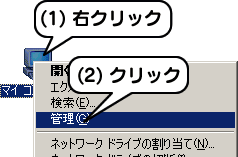 |
|
|
|
 |
 |
7 |
 |
Guestのプロパティを開きます。 |
| |
|
|
(1) [システムツール]→[ローカルユーザーとグループ]→[ユーザー]をクリックします。
(2) [Guest]をダブルクリックします。 |
|
|
|
 |
| |
|
|
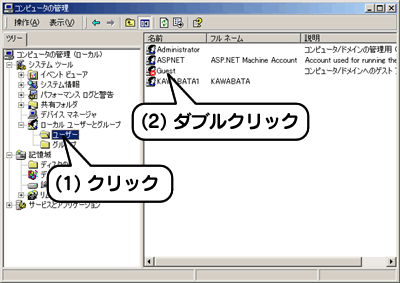 |
|
|
|
 |
 |
8 |
 |
アカウントを有効にします。 |
| |
|
|
[アカウントを無効にする]のチェックを外し、[OK]ボタンをクリックします。 |
|
|
|
 |
| |
|
|
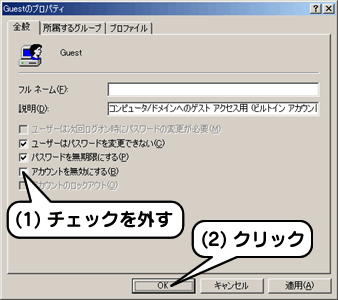 |
|
|
|
 |
 |
9 |
 |
本製品の電源を入れます。 |
|
|
|
 |
 |
10 |
 |
[SERVER]を選びます。 |
|
|
|
 |
| |
|
|
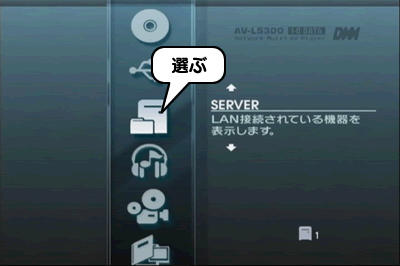 |
|
|
|
 |
 |
11 |
 |
[ツール]ボタンを押します。 |
|
|
|
 |
| |
|
|
 |
|
|
|
 |
 |
12 |
 |
[共有フォルダ 登録]を選びます。 |
|
|
|
 |
| |
|
|
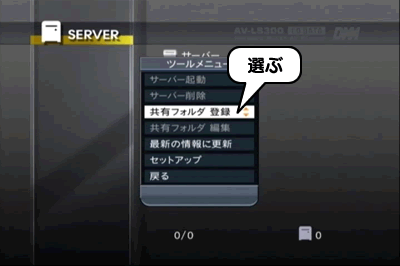 |
|
|
|
 |
 |
13 |
 |
共有フォルダを登録します。 |
| |
|
|
| サーバー名、共有フォルダ名を入力し、[OK]を選びます。 |
| ⇒ |
 |
これで本製品に共有フォルダが登録されました。 |
|
|
|
|
 |
| |
|
|
| サーバー名 |
「コンピュータ名」、「IPアドレス」を入力します。
コンピュータ名の例:「AVeL-PC」
IPアドレスの例:「192.168.0.1」 |
| 共有フォルダ名 |
「共有フォルダ名」を入力します。
例:「Movie」 |
|
|
|
|
 |
| |
|
|
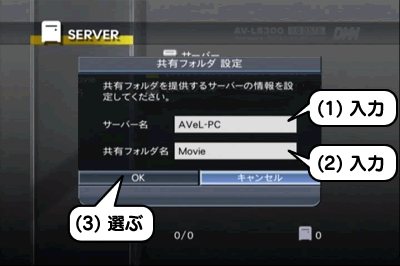 |
|
|
|
 |
 |
14 |
 |
登録された共有フォルダを確認します。 |
| |
|
|
「[共有フォルダ] (サーバー名)/(フォルダ名)」と表示されます。 |
|
|
|
 |
| |
|
|
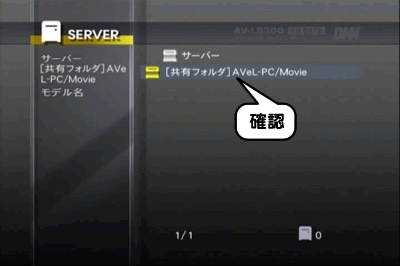 |
|
|
|
 |
| |
|
|
| 共有フォルダの登録情報を変更したい |
[ツール]ボタンを押し、表示されたメニューの[共有フォルダ 編集]を選んでください。
後は、
手順13 を参考に変更してください。 |
|
|
|
|
|
 |
| |
|
|
|
|
|
 |
|
Copyright(C)2006-2007 I-O DATA DEVICE, INC. All rights reserved. |
|
|